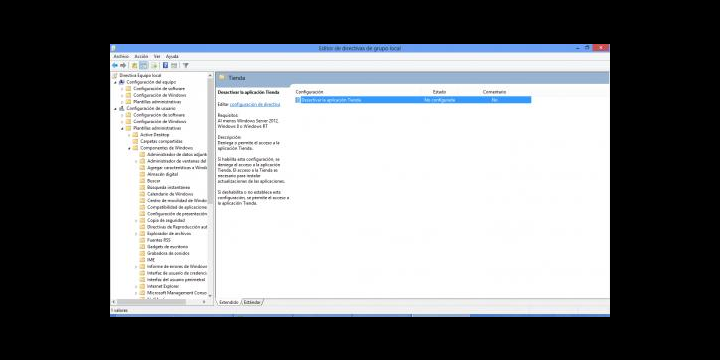La tienda de aplicaciones de Windows 8 viene instalada y activada por defecto para todos los usuarios. Se trata de una de las novedades más interesantes de Windows 8 ya que nos permite buscar, instalar y sincronizar apps entre nuestros dispositivos de forma sencilla. Pero es probable que por alguna razón queramos deshabilitar la tienda de apps. Por ejemplo, en la sesión de invitados o para los niños.
A continuación os explicamos cómo desactivar la tienda de aplicaciones de Windows 8.
Desactivar tienda de Windows 8
- Pulsamos Windows + W buscamos "policy"
- Abrimos Editar directiva de grupo
- En la parte izquierda navegamos por Configuración de usuario-->Plantillas administrativas-->Componentes de Windows-->Tienda
Windows
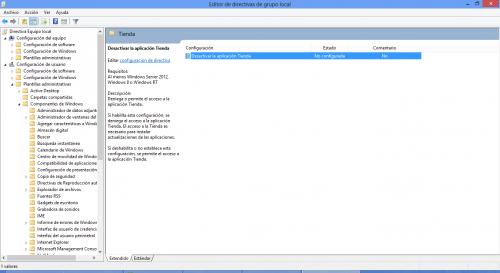
- Hacemos doble clic en Tienda y vemos una opción para Desactivar la aplicación Tienda, hacemos doble clic en ella.
- Seleccionamos Habilitada
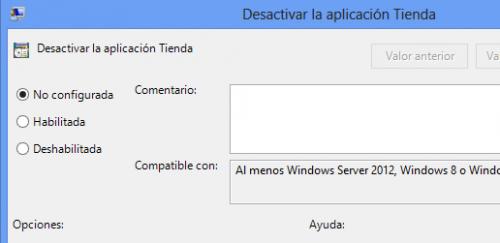
De esta forma ya no estará disponible el acceso a la tienda de aplicaciones de Windows 8. Este mismo proceso podemos seguirlo para activarla, solo que en el último paso seleccionamos No configurada.
Conoce más sobre el equipo de El Grupo Informático y nuestra política editorial.
- Ver Comentarios